에 의해 수프리야 프라부
요즘 최신 마우스에는 페이지나 폴더를 아래로 스크롤하여 파일이나 무엇이든 쉽게 검색하는 데 도움이 되는 스크롤 버튼이 있다는 것을 알고 계셨습니까? 그러나 노트북에서 마우스 대신 터치패드를 사용하는 경우 스크롤 막대를 항상 표시하도록 하면 스크롤할 때 매우 편리합니다. 기본적으로 스크롤바는 비활성 상태일 때 자동으로 숨겨지지만 Windows 11에서는 사용자가 다음을 수행할 수 있습니다. 시스템에서 항상 스크롤바를 자동으로 숨기거나 표시하는 설정을 활성화 또는 비활성화합니다. 이것이 어떻게 수행될 수 있는지 궁금하다면 이 기사가 확실히 도움이 될 것입니다.
Windows 11 PC에서 항상 스크롤 막대를 숨기거나 표시하는 방법
1 단계: 누르다 승리 + 나 열려면 키보드의 키 설정 앱.
2 단계: 클릭 접근성 설정 앱의 왼쪽 창에서
3단계: 클릭 시각 효과 아래와 같이 오른쪽의 접근성 페이지에서
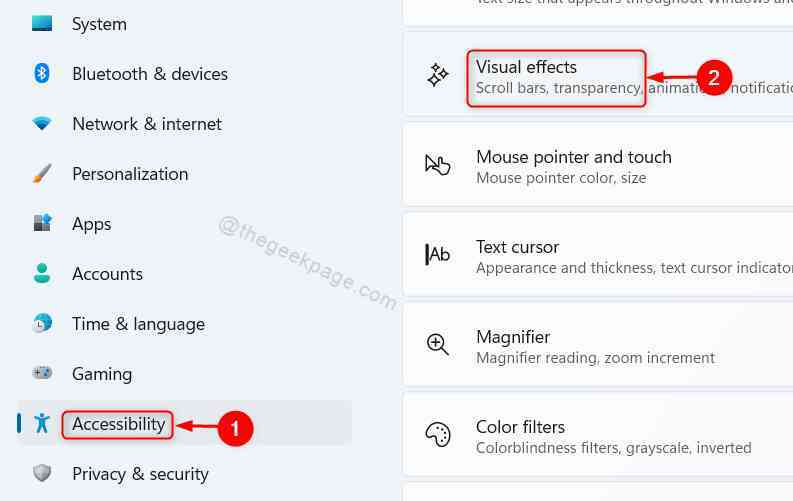
4단계: 다음과 같은 토글 버튼을 클릭합니다. 항상 스크롤바 표시 스크롤바를 항상 아래와 같이 표시하거나 숨깁니다.

5단계: 설정 앱 창을 닫습니다.
이 토글 버튼을 활성화하거나 비활성화하면 스크롤바가 시스템에서 자동으로 숨기거나 표시됩니다.
그게 다야.
이 기사가 유익하고 도움이 되었기를 바랍니다.
아래에 의견을 남겨주세요.
읽어 주셔서 감사합니다!


